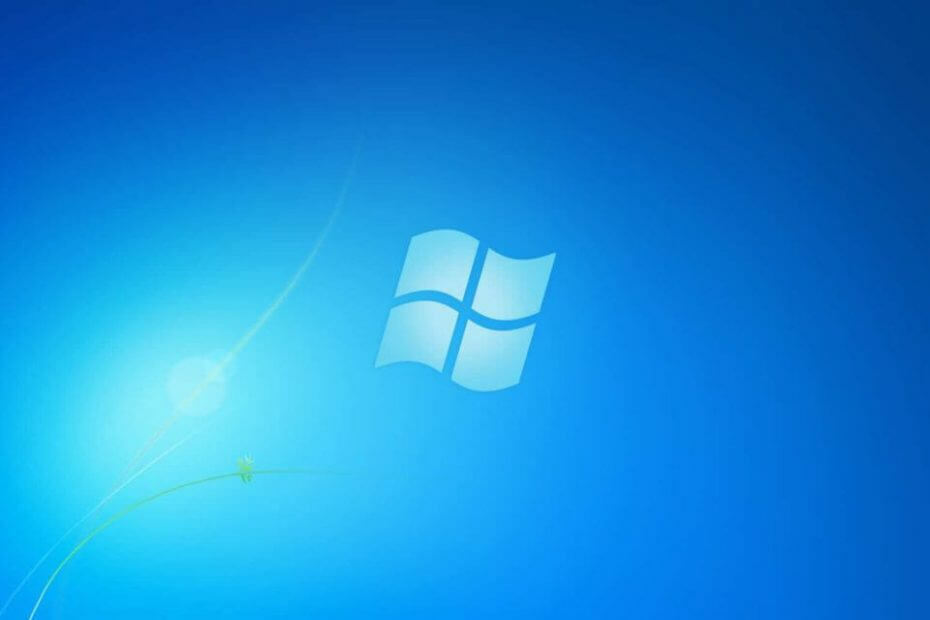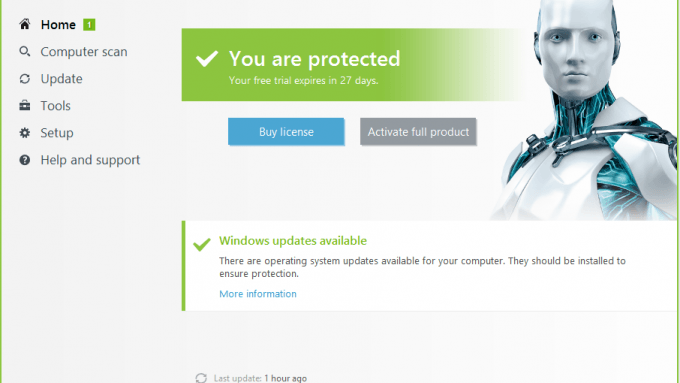Узнайте, как другим удалось удалить процесс
- Процесс ekrn.exe связан с ESET Smart Security и настроен на автоматический запуск.
- Многие пользователи сообщали о высокой загрузке ЦП, ОЗУ и диска, когда процесс работал в фоновом режиме.
- Чтобы исправить ситуацию, вы можете завершить процесс, отключить соответствующие службы или удалить программу.

ИксУСТАНОВИТЕ, НАЖИМАЯ НА СКАЧАТЬ ФАЙЛ
- Скачать инструмент восстановления ПК Restoro который поставляется с запатентованными технологиями (патент доступен здесь).
- Нажмите Начать сканирование чтобы найти проблемы Windows, которые могут вызывать проблемы с ПК.
- Нажмите Починить все для устранения проблем, влияющих на безопасность и производительность вашего компьютера.
- Restoro был скачан пользователем 0 читателей в этом месяце.
Из многих фоновые процессы работая в Windows, некоторые потребляют значительные ресурсы и замедляют работу ПК. Это представляет собой серьезную проблему, которую необходимо исправить в ближайшее время. И одним из таких процессов, на который многие жаловались, является ekrn.exe.
Подобные процессы часто окутаны тайной, и многие задаются вопросом, не является ли ekrn.exe вирусом. Подозрение вызывает еще и тот факт, что процесс запускает высокое использование памяти. Для некоторых пользователей он также использовал 100% ЦП. Итак, давайте узнаем все о процессе!
Что такое EKRN exe в Windows 10?
ЕКРН расшифровывается как Служба ядра ESET и является составной частью ESET Smart Security программа. Основная роль процесса заключается в обеспечении того, чтобы соответствующие драйверы ядра ядра могли работать без препятствие, которое позволяет таким утилитам, как антивирус, брандмауэр и защита от фишинга, функционировать эффективно.
Помните, что ekrn.exe не является основным процессом Windows, а инициируется сторонней программой ESET Smart Security. Таким образом, его отключение или удаление программы не повлияет на работу ОС. Расположение файла ekrn.exe может быть одним из следующих двух:C:\Program Files (x86)\ESET\ESET NOD32 AntivirusC:\Program Files (x86)\ESET\ESET Smart Security
Что касается аспекта безопасности, вы всегда можете положиться на Безопасность Windows и Брандмауэр Защитника Windows. Оба они одинаково хороши для онлайн- и офлайн-защиты, или вы можете установить надежный сторонний антивирус.
Безопасно ли использовать ESET?
Хотя процесс ekrn.exe может создать некоторые проблемы для пользователей, антивирус ESET считается одним из лучших на рынке и часто является основным выбором пользователей. Хотя ESET не так популярен, как Norton, Avast или McAfee, он занимает приличную долю рынка и предлагает широкий набор функций безопасности.
Кроме, ESET регулярно представляет новые функции для повышения безопасности для выявления и устранения самых сложных угроз. И пока нареканий не было, кроме самого процесса.
Как удалить ekrn.exe в Windows?
1. Завершить процесс
- Нажимать Ctrl + Сдвиг + Esc открыть Диспетчер задачи перейдите к Подробности вкладка

- Найдите ekrn.exe процесса, щелкните его правой кнопкой мыши и выберите Завершить задачу.

Совет эксперта:
СПОНСОР
Некоторые проблемы с ПК трудно решить, особенно когда речь идет об отсутствующих или поврежденных системных файлах и репозиториях вашей Windows.
Обязательно используйте специальный инструмент, например Защитить, который просканирует и заменит ваши поврежденные файлы их свежими версиями из своего репозитория.
После завершения процесса вы должны увидеть немедленное улучшение производительности ПК. Но это краткосрочное решение, так как процесс настроен на автоматический запуск при загрузке Windows. Для более длительного облегчения попробуйте следующее решение.
2. Отключить соответствующие службы
- Нажимать Окна + р открыть Бегать, тип services.msc в текстовом поле и нажмите Входить.

- Найдите Служба ESET, щелкните его правой кнопкой мыши и выберите Характеристики.

- Выбирать Неполноценный из Тип запуска выпадающее меню и нажмите кнопку Останавливаться кнопка.

- Когда служба перестанет работать, нажмите Применять и ХОРОШО чтобы сохранить изменения.
- Аналогичным образом отключите любые другие службы ESET, которые появляются здесь.
Отключение служб ESET — еще один способ исправить ekrn.exe высокая загрузка диска, но помните, что он также отключает защиту. Поэтому убедитесь, что Безопасность Windows работает.
- tbbmalloc.dll: что это такое и как загрузить его снова
- NetworkCap.exe: что это такое и следует ли его удалить?
- usocoreworker.exe: что это такое и как его отключить
- nslookup.exe: что это такое и как от него избавиться
3. Удалите программу ESET
- Нажимать Окна + р открыть Бегать, тип appwiz.cpl в текстовом поле и нажмите ХОРОШО.

- Выберите ESET программу из списка установленных и нажмите на Удалить.

- Следуйте инструкциям на экране, чтобы завершить процесс.
- Обязательно удалите все другие записи ESET, перечисленные здесь аналогичным образом.
Вот и все! Если предыдущие решения не дали желаемых результатов, удаление ESET должно помочь. Удаление программного обеспечения безопасности также работает, когда ekrn.exe не может быть удален обычным способом.
Когда вы это сделаете, очистите все оставшиеся файлы и кеш и удалите записи реестра. Это обеспечит полное удаление. И простой способ для этого - использовать специальное программное обеспечение для удаления.
Если вам интересно, как отключить ekrn.exe, это все способы: завершение процесса в диспетчере задач, отключение служб ESET или удаление программы вообще.
Прежде чем уйти, узнайте несколько быстрых советов и приемов, чтобы заставить Windows работать быстрее, чем когда-либо. А также, проверьте лучшие настройки безопасности для более безопасного опыта.
По любым вопросам или для того, чтобы поделиться тем, что сработало в вашем случае, оставьте комментарий ниже.
Все еще испытываете проблемы?
СПОНСОР
Если приведенные выше рекомендации не помогли решить вашу проблему, на вашем компьютере могут возникнуть более серьезные проблемы с Windows. Мы предлагаем выбрать комплексное решение, такое как Защитить для эффективного решения проблем. После установки просто нажмите кнопку Посмотреть и исправить кнопку, а затем нажмите Начать ремонт.
![ИСПРАВЛЕНИЕ: ESET заблокировал VPN на компьютерах с Windows [10 простых способов]](/f/25497b5da9073a8d2eb0bd722e80c762.jpg?width=300&height=460)